Podzespoły można wstawiać do rysunku z poziomu drzewa Nawigator, palety narzędzi lub Przeglądarki zawartości.
Wstawianie pliku PKT podzespołu do rysunku z drzewa Nawigator
Obiekt podzespołu można utworzyć, dodając go bezpośrednio do rysunku z drzewa Nawigator, zamiast importować go najpierw do palety narzędzi.
- Kliknij prawym przyciskiem myszy kolekcję Podzespoły w drzewie Nawigator.
- Kliknij opcję Importuj do rysunku.
- W oknie dialogowym Otwórz przejdź do lokalizacji pliku PKT podzespołu, który chcesz wstawić.
- Wybierz co najmniej jeden podzespół. Możesz użyć klawisza Ctrl lub Shift, aby wybrać wiele podzespołów.
- Kliknij przycisk Otwórz.
- Wykonaj jedną z następujących czynności:
- Jeśli wybrano pojedynczy podzespół, można wybrać punkt wstawienia na istniejącym zespole na rysunku lub wprowadzić polecenie Odłącz w wierszu polecenia, aby wstawić go bez skojarzenia go z zespołem. Można również użyć opcji Wstaw i Zastąp opisanych w poniższych sekcjach w tym temacie.
- Jeśli wybrano wiele podzespołów, wybierz dla nich punkt wstawienia na rysunku. Wszystkie podzespoły są wstawiane jako podzespoły odłączone (nieskojarzone z zespołem).
Wstawianie podzespołu z palety narzędzi
Obiekt podzespołu można utworzyć przez dodanie go do rysunku z palety narzędzi. Po wybraniu podzespołu w palecie narzędzi można dodać go do linii bazowej zespołu lub do podzespołu dołączonego do zespołu. Podzespół można tylko dodać do rysunku, nie dołączając go do zespołu. Określa się go jako podzespół odłączony.
Aby uzyskać więcej informacji dotyczących dodawania podzespołów do palety narzędzi, zobacz temat Dodawanie plików PKT podzespołów do palety narzędzi.
- Wyświetl okno Palety narzędzi.
Kliknij

 Palety narzędzi Wyszukiwanie .
Palety narzędzi Wyszukiwanie .
- W oknie Palety narzędzi kliknij żądany podzespół.
- Wykonaj jedną z następujących czynności:
- Wybierz punkt wstawienia na istniejącym zespole na rysunku.
- Wprowadź polecenie Odłącz, aby wstawić podzespół bez skojarzenia go z zespołem.
- Wprowadź polecenie Wstaw, aby wstawić podzespół między istniejące podzespoły. Więcej informacji można znaleźć w poniższych sekcjach.
- Wprowadź polecenie Zastąp, aby zastąpić istniejący podzespół na rysunku. Więcej informacji można znaleźć w poniższych sekcjach.
Nazwa podzespołu zostanie wyświetlona poniżej jego zespołu nadrzędnego w kolekcji Zespoły w drzewie Nawigator.
Jeśli podzespół zostanie później przeniesiony z pierwotnego punktu wstawienia w zespole, można go umieścić z powrotem w tym punkcie, klikając opcję Usuń odsunięcie w zespole na panelu Zmień podzespół lub wprowadzając w wierszu polecenia ciąg SubassemblyClearOffset.
Przycisk Usuń odsunięcie w zespole jest aktywny tylko wtedy, gdy wybrany podzespół jest częścią zespołu i został odsunięty od oryginalnego punktu wstawienia.
Wstawianie podzespołu z Przeglądarki zawartości
Procedura ta służy do wstawiania podzespołu z katalogu narzędzi w Przeglądarce zawartości.
- Aby otworzyć Przeglądarkę zawartości, kliknij kolejno kartę Widok
 panel Palety
panel Palety  Przeglądarka zawartości
Przeglądarka zawartości  .
.
- Otwórz katalog narzędzi zawierający podzespół, którego chcesz użyć.
- Przesuń wskaźnik na obraz podzespołu, aby wyświetlić opcje wstawienia podzespołu do rysunku lub dodania go do palety narzędzi.
- Kliknij opcję Wstaw do rysunku.
- Wykonaj jedną z następujących czynności:
- Wybierz punkt wstawienia na istniejącym zespole na rysunku.
- Wprowadź polecenie Odłącz, aby wstawić podzespół bez skojarzenia go z zespołem.
- Wprowadź polecenie Wstaw, aby wstawić podzespół między istniejące podzespoły. Więcej informacji można znaleźć w poniższych sekcjach.
- Wprowadź polecenie Zastąp, aby zastąpić istniejący podzespół na rysunku. Więcej informacji można znaleźć w poniższych sekcjach.
Wstawianie podzespołu między dwa istniejące podzespoły
- Wybierz podzespół z palety narzędzi, z katalogu narzędzi za pomocą Przeglądarki zawartości lub zaimportuj podzespół za pomocą polecenia Importuj do rysunku z kolekcji Podzespoły w drzewie Nawigator.
- Jeśli zostanie wyświetlony monit, aby wybrać punkt znacznika wewnątrz zespołu, wprowadź I.
- Kliknij podzespół, aby wstawić za nim nowy podzespół.
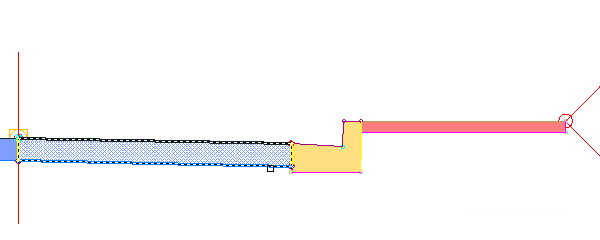 Uwaga: Możesz również wprowadzić B, aby po kliknięciu podzespołu wstawić nowy podzespół przed nim.
Uwaga: Możesz również wprowadzić B, aby po kliknięciu podzespołu wstawić nowy podzespół przed nim.Nowy podzespół zostanie wstawiony, a podzespół za nim — wyróżniony i dołączony do zewnętrznego górnego punktu dołączenia nowego podzespołu.
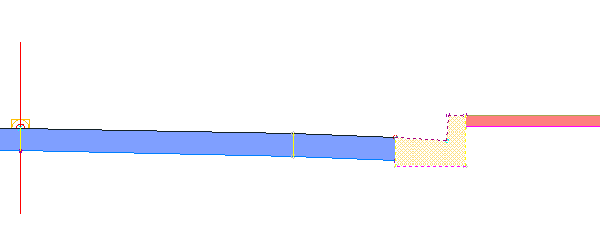
- Kliknij nowy punkt dołączenia dla zaznaczonego podzespołu lub naciśnij klawisz ENTER, aby zaakceptować bieżące położenie.
- Naciśnij klawisz ESC, aby zakończyć polecenie.
Zastępowanie istniejącego podzespołu nowym
- Wybierz podzespół z palety narzędzi, z katalogu narzędzi za pomocą Przeglądarki zawartości lub zaimportuj podzespół za pomocą polecenia Importuj do rysunku z kolekcji Podzespoły w drzewie Nawigator.
- Jeśli zostanie wyświetlony monit, aby wybrać punkt znacznika wewnątrz zespołu, wprowadź R.
- Kliknij podzespół, który chcesz zastąpić.
- W przypadku gdy istniejący podzespół ma odwzorowane obiekty docelowe, wyświetlane jest okno dialogowe zadania. Wybierz jedną z następujących opcji:
- Zachowaj podobne obiekty docelowe: We wszystkich korytarzach, w których użyto zespołu, obiekty docelowe zostaną zachowane. Możliwość zachowania podobnych obiektów docelowych jest obsługiwana w przypadku wszystkich typów obiektów docelowych.
Uwaga: Podobne obiekty docelowe są wyznaczane na podstawie nazwy. Przykładowo obiekt docelowy szerokości lub odsunięcia o nazwie „Szerokość” używany w istniejącym podzespole zostanie zachowany, jeśli nowy podzespół zawiera również obiekt docelowy szerokości lub odsunięcia o tej samej nazwie.
- Kasuj podobne obiekty docelowe: We wszystkich korytarzach, w których używany jest zespół, podobne obiekty docelowe nowego podzespołu zostaną ustawiane na <Brak>.
Wstawiony zostanie nowy podzespół.
- Zachowaj podobne obiekty docelowe: We wszystkich korytarzach, w których użyto zespołu, obiekty docelowe zostaną zachowane. Możliwość zachowania podobnych obiektów docelowych jest obsługiwana w przypadku wszystkich typów obiektów docelowych.
- Naciśnij klawisz ESC, aby zakończyć polecenie.